Ако је ваш екран постаје црн сваки пут када притиснете пречицу АЛТ+ТАБ у оперативном систему Виндовс 11/10, овај пост ће вам помоћи. Комбинација тастера АЛТ+ТАБ се користи за преглед отворених апликација и брзу навигацију од једне апликације до друге. Међутим, неки корисници Виндовс-а су пријавили да када притисну АЛТ+ТАБ, екран монитора постаје црн.

екран лозинке
До овог проблема може доћи из различитих разлога код појединаца. Неки основни разлози могу бити лоша кабловска веза или нетачан распоред тастатуре. Осим тога, неоптимизоване поставке екрана, укључујући брзину освежавања, резолуцију, нетачне графичке поставке итд., На вашем рачунару такође могу изазвати исти проблем. Застарели и оштећени графички драјвер је још један примарни разлог који изазива проблем са црним екраном.
Екран постаје црн када притиснем Алт-Таб у Виндовс 11
Ако вам екран постане црн сваки пут када притиснете интервентни тастер АЛТ+ТАБ за пребацивање између апликација у оперативном систему Виндовс 11/10, можете користити следеће методе да бисте решили проблем:
- Почните са овим основним решењима.
- Промените брзину освежавања монитора.
- Промените подешавања екрана у подешавањима графичке картице.
- Прилагодите подешавања графике за своје апликације и игре.
- Уверите се да користите најновији графички драјвер.
- Онемогућите оптимизације преко целог екрана.
1] Почните са овим основним решењима
Можете користити неке основне методе за решавање проблема да бисте решили овај проблем.
- Уверите се да имате конфигурисао најбоља подешавања екрана на вашем Виндовс рачунару.
- Изаберите тачан распоред тастатуре из подешавања оперативног система Виндовс, а затим погледајте да ли је проблем решен. Такође можете покушати да искључите тастатуру из УСБ порта, а затим је поново укључите да бисте проверили да ли је проблем решен.
- Уверите се да је ваш монитор правилно повезан са рачунаром. Ако постоји лабава веза, можда ћете се суочити са овим проблемом. Дакле, покушајте да искључите монитор, а затим га поново укључите како бисте проверили да ли је проблем решен.
- У случају да у позадини ради превише програма, систему можда понестаје РАМ меморије да би истовремено управљао свим програмима. Као резултат тога, можда ћете се суочити са црним екраном када притиснете Алт+Таб за пребацивање између више апликација и игара. Дакле, можете покушати да затворите непотребне програме помоћу Таск Манагер да ослободи меморију. Види да ли ово помаже.
- Ако сте почели да имате овај проблем након што сте недавно инсталирали програм, постоје шансе да је проблем узрокован тим програмом. Дакле, можете анализирати програм који је изазвао сукоб и деинсталирајте проблематични програм са вашег рачунара.
Ако се и даље суочавате са истим проблемом након што сте испробали горња решења, пређите на следеће решење.
види: Пречице за отварање на тастатури уместо куцања слова у Виндовс-у .
2] Промените брзину освежавања монитора
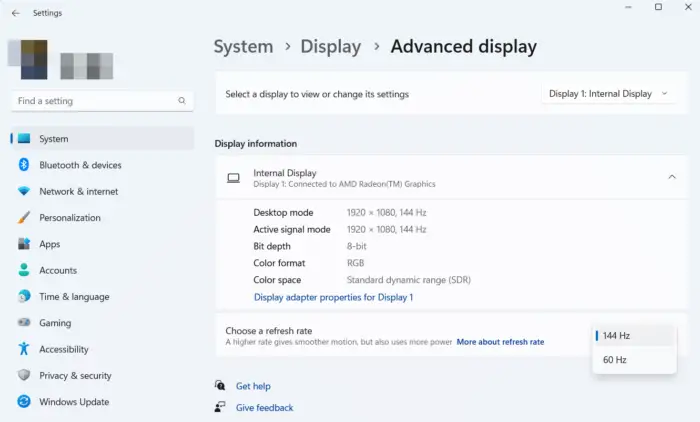
Према неким погођеним корисницима, посебно играчима, мењање брзине освежавања монитора је решио овај проблем. Брзина освежавања вашег монитора се односи на број пута у секунди освежавање слике на екрану. Подешавање веће брзине освежавања помаже у спречавању цепања екрана током играња игара. Међутим, ако ваша стопа освежавања није синхронизована са вашим хардверским конфигурацијама или вашом игром, можда ћете се суочити са проблемима као што је добијање црног екрана приликом пребацивања између апликација помоћу Алт+Таб. Стога, ако је сценарио применљив, можете да прилагодите брзину освежавања монитора у складу са тим и видите да ли је проблем нестао.
Док је неким корисницима функционисало подешавање веће брзине освежавања, неки су изјавили да им је смањење брзине освежавања помогло да се отарасе овог проблема. Неколико корисника је пријавило да је подешавање брзине освежавања од 60Хз решило проблем за њих. Дакле, можете променити брзину освежавања монитора како вам одговара. Ево како то можете да урадите:
- Прво притисните Вин+И да бисте отворили апликацију Подешавања.
- Сада, пређите на Систем > Приказ одељак.
- Затим кликните на Напредни приказ опција присутна испод Повезана подешавања.
- Након тога, кликните на дугме падајућег менија повезано са Изаберите брзину освежавања опцију и изаберите одговарајућу брзину освежавања.
- Ако желите више опција за брзину освежавања, додирните Својства адаптера за екран за Дисплаи 1 .
- Затим идите на Монитор картицу, изаберите жељену брзину освежавања екрана и притисните Аппли > ОК.
Сада можете покушати да притиснете Алт+Таб и проверите да ли је проблем са црним екраном сада решен. Међутим, ако овај метод не помогне, можете користити следеће решење.
Читати: Поправите грешку на црном екрану Минецрафт-а при покретању у Виндовс-у .
3] Промените подешавања екрана у подешавањима графичке картице
Поред горње исправке, можете покушати да прилагодите резолуцију и брзину освежавања у подешавањима графичке картице и видите да ли је проблем решен. Ово решење је успело за неке играче који се суочавају са проблемом црне боје када притисну пречицу Алт+Таб. Такође можете покушати исто и видети да ли ради.
Ако имате НВИДИА ГПУ, користите доле наведене кораке да промените жељену брзину освежавања:
- Прво отворите НВИДИА Цонтрол Панел тако што ћете кликнути десним тастером миша на радну површину и изабрати НВИДИА Цонтрол Панел из контекстног менија.
- Сада изаберите опцију Дисплаи > Цханге Ресолутион.
- Затим подесите исправну резолуцију и брзину освежавања.
Проверите да ли је проблем сада решен.
4] Подесите подешавања графике за своје апликације и игре
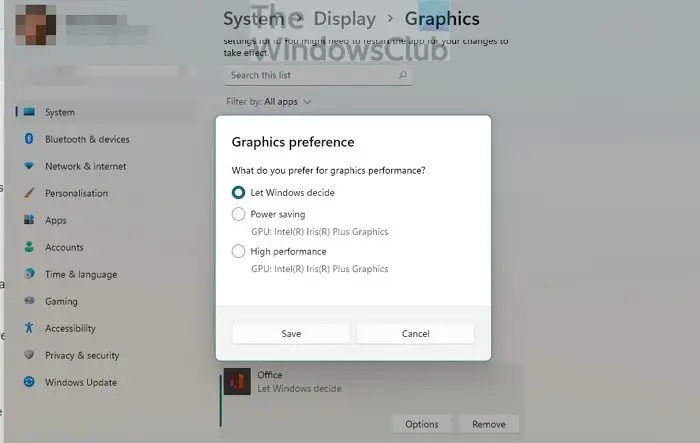
Проблем може бити узрокован ако имате ГПУ средњег или нижег ранга, али су ваша графичка подешавања подешена на високе перформансе. С друге стране, може се десити да ваш ГПУ не може да ради у својим најбољим могућностима због нетачних подешавања графике. Дакле, можете да измените подешавања графике за проблематичне апликације и игре да бисте решили проблем. Да бисте то урадили, користите следеће кораке:
алокација Виндовс 7 меморије
- Прво отворите Подешавања користећи Вин+И и пређите на Систем > Приказ таб.
- Сада кликните на Графика опција испод Повезана подешавања.
- Затим изаберите апликацију или игру са којом се суочавате са овим проблемом. Можете га додати ручно кликом на дугме Прегледај.
- Након тога притисните Опције а затим изаберите одговарајућу опцију између Нека Виндовс одлучи и Високе перформансе.
- На крају, притисните дугме Сачувај и проверите да ли је проблем решен.
Читати: Поправи затамњење екрана када играте игре на целом екрану на Виндовс рачунару .
5] Уверите се да користите најновији графички драјвер
Такви црни екран и други проблеми са приказом често су повезани са вашим графичким драјвером. Ако имате стари или оштећен графички драјвер, можда ћете имати црни екран када притиснете Алт+Таб. Дакле, уверите се да имате ажурирани графички драјвер инсталиран на рачунару.
Да бисте ажурирали управљачке програме за екран, отворите Подешавања и кликните на Виндовс Упдате > Напредне опције > Опциона ажурирања опција. Сада можете да видите сва ажурирања драјвера на чекању у овом одељку које можете преузети и инсталирати. Постоје неке друге методе за ажурирање графичких драјвера.
види: Поправи црни екран након искључивања на Виндовс рачунару .
6] Онемогућите оптимизације преко целог екрана
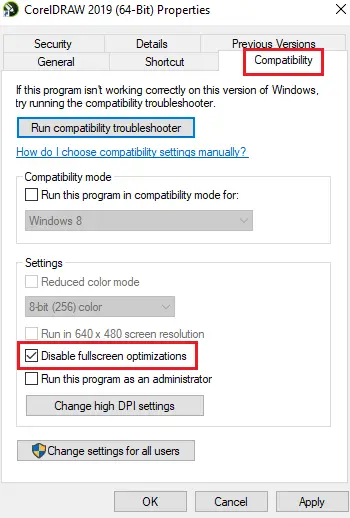
Ако се суочите са овим проблемом током играња, можете онемогући оптимизације преко целог екрана за игру у питању и погледајте да ли је проблем решен. Овај метод је доказано ефикасан за неке кориснике. Дакле, можете покушати да урадите исто и видите да ли помаже или не. Ево упутстава да то урадите:
- Прво отворите Филе Екплорер користећи Вин+Е и идите до директоријума у којем је инсталирана проблематична игра.
- Затим кликните десним тастером миша на извршну датотеку игре и кликните на Својства опцију из контекстног менија који се појави.
- Сада, идите на Компатибилност картицу и означите Онемогућите оптимизације преко целог екрана поље за потврду.
- На крају, кликните на дугме Примени > ОК да бисте сачували нове промене.
Надам се да ће нешто помоћи.
Зашто ми се екран црни када кликнем на нешто?
Ако вам екран постане црн кад год кликнете на нешто, то може бити узроковано лабавом везом између вашег монитора и рачунара. Други разлог за исто могу бити застарели графички драјвери инсталирани на вашем рачунару. Можете то поправити тако што ћете се уверити да су управљачки програми за екран ажурирани. Неки повезани спољни периферни уређаји такође могу изазвати овај проблем. Дакле, искључите такве уређаје и проверите да ли је проблем решен.
Зашто ми екран постаје црн када пређем преко целог екрана?
Могу постојати различити разлози зашто вам екран постаје црн кад год отворите апликације или игре на целом екрану. То може бити узроковано лабавим кабловским везама или неисправним управљачким програмима екрана. Неким корисницима проблем је узроковала паметна поставка контраста на монитору (АСУС). У том случају помаже онемогућавање опције АСЦР (АСУС Смарт Цонтраст Ратио).
Сада прочитајте: Поправи црни екран када играте игрице на Виндовс-у .















